Entfernen gestauten Papiers von der Rückseite
 Hinweis
Hinweis
- Falls Sie den Drucker bei einem Papierstau während des Druckens ausschalten müssen, um das Papier zu entfernen, drücken Sie die Stopp (Stop)-Taste, um den Druckvorgang vor dem Ausschalten des Druckers abzubrechen.
-
Vergewissern Sie sich, dass Sie das Netzkabel abgezogen haben.
-
Drehen Sie den Drucker so, dass die Rückseite des Druckers zu Ihnen gerichtet ist.
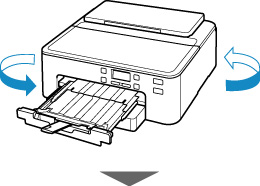

-
Nehmen Sie die Abdeckung an der Rückseite ab.
Ziehen Sie die Abdeckung an der Rückseite heraus.
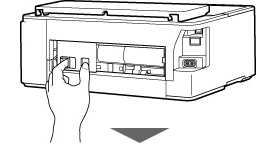
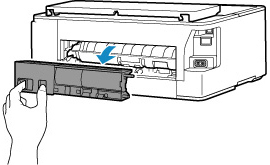
-
Ziehen Sie das Papier langsam heraus.

 Hinweis
Hinweis- Berühren Sie nicht die Komponenten im Inneren des Druckers.
Wenn sich das Papier in diesem Schritt nicht entfernen ließ, nehmen Sie die Abdeckung der Transporteinheit ab, und entfernen Sie das Papier auf diese Weise.
-
Nehmen Sie die Abdeckung der Transporteinheit ab.
Heben Sie die Abdeckung der Transporteinheit an und ziehen Sie sie heraus.
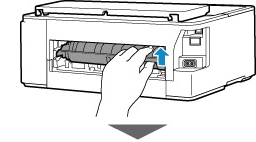

-
Ziehen Sie das Papier langsam heraus.

 Hinweis
Hinweis- Berühren Sie nicht die Komponenten im Inneren des Druckers.
Vergewissern Sie sich, dass das gesamte gestaute Papier entfernt wurde.
-
Bringen Sie die Abdeckung der Transporteinheit wieder an.
Setzen Sie die Abdeckung der Transporteinheit langsam ganz in den Drucker ein, und nehmen Sie die Abdeckung der Transporteinheit ab.
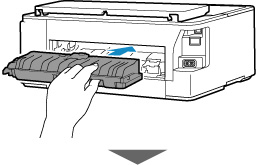

-
Bringen Sie die Abdeckung an der Rückseite wieder an.
Führen Sie die Vorsprünge an der rechten Seite der Abdeckung an der Rückseite in den Drucker ein, und drücken Sie dann auf die linke Seite der Abdeckung an der Rückseite, bis sie vollständig geschlossen ist.
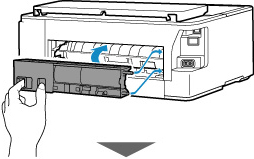

Die an den Drucker gesendeten Druckdaten wurden gelöscht. Wiederholen Sie den Druckvorgang.
 Hinweis
Hinweis-
Stellen Sie beim erneuten Einlegen von Papier sicher, dass Sie zum Druck geeignetes Papier verwenden, und legen Sie es richtig ein.
-
Sollte sich das Problem auch auf diese Weise nicht beheben lassen, wenden Sie sich an ein Canon -Servicecenter in Ihrer Nähe, um eine Reparatur zu beantragen.


